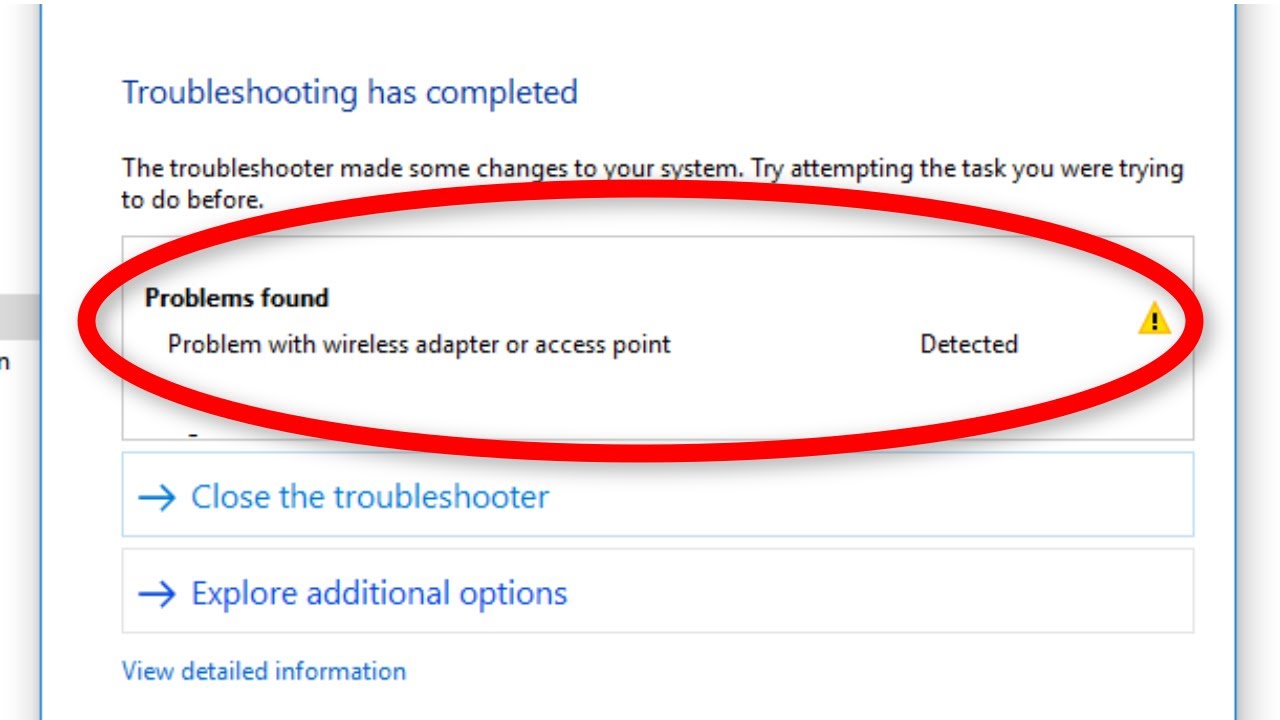Tabloya naverokê
Rojên modema dial-up û girêdana LAN derbas bûne: girêdana tora bêtêl di van rojan de asayî ye.
Bikaranîna adapterên bêtêl di pergalên komputer û laptopan ên paceyê de ew hêsantir kiriye. tu carî xwe bigihînin înternetê.
Lêbelê, carinan hûn dikarin bi adapterê bêtêl li ser pergalên bingehîn ên windows re pirsgirêkan bibînin.
Niha dibe ku hûn bipirsin, ka ez çawa dikarim vê pirsgirêkê bi amûrekê vekim û çareser bikim adaptera bêtêl an xala gihîştinê di pergala komputerê ya Windows-ê de?
Bersiv ev e, çend tişt hene ku hûn dikarin bikin da ku pêwendiya xweya înternetê li ser Windows 10 rast bikin.
Ev gotar dê nîşanî we bide ka meriv çawa di Windows 10-ê de xeletiya "pirsgirêka adapterê bêtêl an xala gihîştinê" teşhîs û rast dike.
Pirsgirêka Bi Adaptera Bêtêl tê çi wateyê?
"Pirsgirêka bi adaptera bêtêlê an xala gihîştinê re" xeletiyek e ku hûn di Windows 10-ê de di bin pencereya Teşhîskirina Torê de rastî we tê.
Heke hûn bi vê peyamê re rû bi rû bibin, ev tê wê wateyê ku komputera we ya Windows an Ji ber pirsgirêkek adapterê bêtêlê amûrê xwe bi înternetê ve girêda.
Ez Pirsgirêka Adaptera Bêtêl Çawa Çaresim?
Gavên tam ên ku hûn hewce ne ji bo sererastkirina pirsgirêka adaptera xweya bêtêlê bi pergala xebitandinê an cîhaza ku hûn bikar tînin ve girêdayî ye.
Ev gotar dê bi taybetî bi cîhazên Windows-ê re mijûl bibe. Heke hûn komputerek an amûrek bi pergalek xebitandinê ya cûda bikar tînin, hûn hewce neBi taybetî bi navê pergala xebitandina xwe bigerin da ku pirsgirêk çareser bikin.
Ez Çawa Adaptera Bêtêl Li ser Windows 10-ê Serast bikim?
Ya yekem tiştê ku divê hûn biceribînin û bikin ev e ku nermalava çareserkerê torê li ser pergala xweya windows-ê bixebitînin. Di pir rewşan de,
Gelek gav hene ku hûn dikarin ji bo sererastkirina adaptera bêtêlê li ser windows 10-ê bavêjin. Li vir em ê ji bo sererastkirina adapterê weya bêtêl hin çareseriyên herî gelemperî parve bikin:
Çareserî 1: Profîla Wireless ya Windows-ê Jê Bikin
Çareseriya yekem a rastkirina xeletiya "Pirsgirêka bi adaptera bêtêlê an xala gihîştinê" ev e ku hûn profîla bêtêlê ya Windows-ê jêbirin.
Bi demê re ji ber ku komputera we gelek tiştan dike Xebatên xwendin û nivîsandinê yên daneyê, profîla bêtêlê ya Windows-ê dikare xera bibe. Di wê rewşê de, hûn ê rastî xeletiya "Pirsgirêka bi adapterê bêtêlê an xala gihîştinê re" werin.
Ji bo rastkirina vê yekê, profîla bêtêlê ya windows jêbirin û ji nû ve saz bikin. Divê ev ji bo hemî bikarhênerên li ser Windows-ê bixebite. Pêngavên jêrîn diyar dikin ku hûn çawa dikarin profîla bêtêlê ya Windows-ê jêbirin:
Gava #
Rast-klîk li ser fermanê bikirtînin û "Run as administrator" hilbijêrin. Dibe ku şîfreya pergalê ji we were xwestin.
Heke hûn nebawerin ka meriv çawa xêza fermanê vedike, di heman demê de Windows + S bikirtînin da ku barika lêgerînê vekin, "Cmd" binivîsin û Enter bikirtînin. .
Binêre_jî: Meriv çawa çapera Canon bi WiFi ve girêdideGava # 2
Dema ku xêza fermanê vebe, emrê jêrîn kopî bikin û pê bikin û pê bidinbinivîse:
Binêre_jî: Meriv çawa navnîşek IP-ya li ser Router NetGear Asteng dikenetsh wlan delete profile name=”WirelessProfileName”
Li şûna "WirelessProfileName", divê tu navê rastîn ê tora bêtêl di fermana jorîn de binivîsî.
Gavê # 3
Niha, komputera xwe ji nû ve dest pê bike û şîfreya xwe binivîsin da ku têkevinê (an jî eger şîfreyek we tune be rasterast têkeve).
Ev e; tu qedandî! Dema ku hûn komputera xwe an cîhaza Windows-ê dîsa çalak bikin, divê hûn xwe bigihînin înternetê.
Heke hûn hîn jî dikarin xwe bigihînin înternêtê an bi xalek gihîştina tora bêtêlê ve girêbidin, çareseriyek din a di navnîşa me de biceribînin.
Çareseriya 2: Adaptera Bêtêl çalak bike
Tiştê din ku hûn dikarin bikin ji bo çareserkirina "Pirsgirêka bi adaptera bêtêl an xala gihîştinê" ev e ku hûn kontrol bikin ka adaptera torê çalak e. an na.
Tevî ku we adaptera bêtêlê bi xwe neçalak nekiribe jî, mimkun e ku adaptera bêtêlê piştî sazkirina sepanek sêyemîn neçalak bibe.
Ji ber vê yekê berî we hay ji vê yekê hebe. sepaneke sêyemîn saz bikin. Ne hewce ye ku xemgîn bibe, lê belê; hûn dikarin bi hêsanî adapterê torê bi karanîna Rêvebirê Amûrê çalak bikin. Li vir çawa ye:
Gaveka #
Rêveberê Amûrê veke. Ji bo kurteya klavyeyê, di heman demê de bişkojka Windows + X-ê bikirtînin.
Gavê # 2
Piştre, li vebijarka Adapterên Torê bigerin û wê berfireh bikin.
Gava # 3
Adapterên xweya bêtêl bibînin; rast-klîk bikin û taybetmendiyan hilbijêrin, an jî du caran bikirtînin da ku pencereya taybetmendiyê vekin.
Niha biçin tabloya Ajokar û liVebijarka bişkojê çalak bike. Heke hûn wê nabînin, ji ber ku adaptera weya bêtêlê jixwe çalak bûye.
Çareserî 3: Nermalava Ajokarê Nûve Bikin
Ji bo girêdana bi xalek gihîştina Wi-Fi re, pêdivîya we bi ya herî dawî heye. Ajokarê adapterê tora bêtêlê ji bo Windows.
Heke hûn bi torekê ve girêdin lê ajokarên torê yên herî dawî nebin, dê adapterên torê nekarin bi routera bêtêlê re têkilî daynin. Ji bo sererastkirina wê ajokaran nûve bikin.
Gelek rêberên bikarhêner ên serhêl dê ji we bipirsin ku hûn nermalava sêyemîn li ser pergala xwe saz bikin da ku ajokaran nûve bikin. Digel ku hûn dikarin ajokaran bi karanîna nermalava weha nûve bikin, em wê yekê nepêwist dibînin.
Di pir rewşan de, hûn dikarin rasterast ajokarên xwe nûve bikin bêyî ku nermalava ajokarê sêyemîn saz bikin. Lêbelê, hûn ê bi ajokerê re karûbarek din jî bistînin ku dibe ku hûn di pir rewşan de hewce nebin. Di pir rewşan de, ev karûbar bloatware ye, ku dibe ku hûn neçar bin ku bi her awayî jê saz bikin.
Ji ber vê yekê heke hûn nexwazin antîvîrusek ji bo rakirina bloatware-ya zêde saz bikin, em pêşniyar dikin ku hûn vê gavê bi tevahî berdin û bi destan saz bikin. ajokarên ku hûn hewce ne.
Ma hûn nizanin kîjan ajokaran divê hûn hilbijêrin, nûve bikin û saz bikin? Hûn dikarin wan li ser malpera hilberînerê cîhaza xwe bibînin. Binêrin ku bi taybetî ajokera adapterê torê di binê dakêşana ajokaran de nûve bikin.
Çareserî 4: Routera xweya Bêtêl ji nû ve bidin destpêkirin
Heke pirsgirêkên wifi-ya we berdewam bin, hûn dikarin biceribînin ûrouterê înternetê ji nû ve bidin destpêkirin.
Bi vesazkirina routerê, tora bêtêlê dê şansê nû bike ku hemî mîhengên torê xwe nû bike. Ev ê dihêle cîhazên wifi-ya nû careke din bi routerê ve girêbidin, bêyî ti pirsgirêk.
Ji bo ku routera wifi-ya xwe ji nû ve bidin destpêkirin, li bişkoka ji nû ve destpêkirinê bigerin. Dîsa, ev ji bo routera weya wifi-taybetî ya modelê ye.
Heke amûrê we bişkojka ji nû ve destpêkirinê tune be, hûn dikarin wê jêbirin û 30 çirkeyan bisekinin da ku wê bi tevahî neçalak bikin.
Dema ku hûn modemê ji nû ve bidin destpêkirin, divê profîla tora we ji nû ve dest pê bike, û rê bide navnîşanek nû ku ji nû ve were girêdan.
Çareserî 5: TCP/IP-ê vegerîne
Heke we her tiştê ku we ji dest da kiribe û hîna jî bibînin "Pirsgirêka bi adaptera bêtêlê an xala gihîştinê re," çareya dawîn heye: DNS-ê bişon û TCP/IP-ê ji nû ve vegerîne da ku pêwendiya tora xweya bêtêlê vegerîne.
Bêbînî ku ev çareseriyek dawî ye û divê tenê heke bikarhêneran were kirin. pêşî her tiştê din ceribandiye.
Li vir gavên ku hûn hewce ne ku hûn DNS-ê li ser komputera xweya Windows-ê bişon hene:
Gava #
Ji kerema xwe serî li xêza fermanê bide û wekî admin. Hûn dikarin bijare Windows + X-ê li ser klavyeya xwe bişkînin û şêlê pergalê bi mafên rêveberiyê hilbijêrin.
Gava # 2
Di xêza fermanê de yek bi yek, fermanên jêrîn kopî bikin û bişopînin û pê bikin binivîse:
ipconfig /release ipconfig /flushdns ipconfig /renew
Gaveka # 3
Careke din, emrên jêrîn têxe nav şelê xêzkirinê:
ipconfig /flushdns nbtstat –r netsh int ip reset netsh winsock reset
Gava #4
Destpêkirina xwe ji nû vekomputerê ku van mîhengan hilîne. Dema ku we kir, divê torê, navnîşana IP-yê û taybetmendiyên din ên tora Wi-fi ji nû ve werin vegerandin.
Ramanên Dawî
Gelek rastkirin hene ku hûn dikarin bikar bînin da ku xeletiyên torê li ser Windows-ya xwe çareser bikin. komputer.
Çi dibe bila bibe, ji bo çareserkirina van xeletiyên torê ne hewce ye ku hûn nermalavê zêde bikin an rakin. Tenê rastkirinên ku me di gotara xwe de ronî kirine divê bes be ku hûn van xeletiyên torê çareser bikin.